ps祛斑磨皮教程
1.启动PS,导入要磨皮的人物照片。按快捷键CTRL+J复制一层。
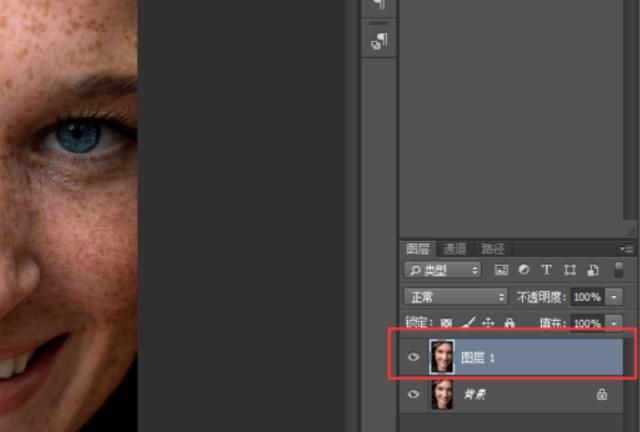
2.在顶部点击【调整】-【反相】。快捷键CTRL+I。
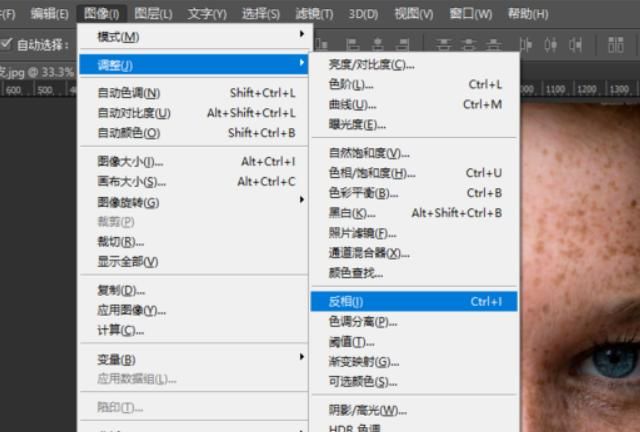
3.然后把图层混合模式修改成【亮光】。
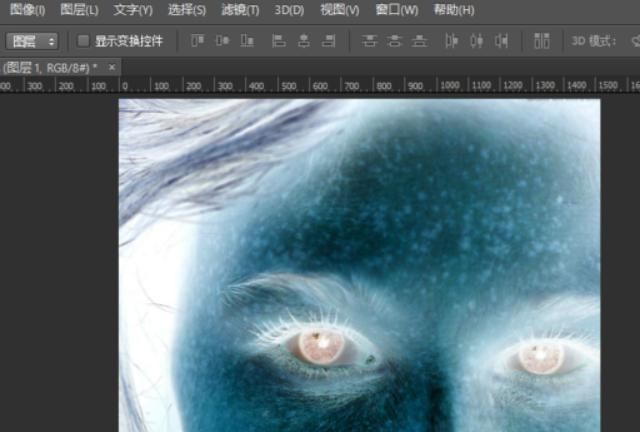
4.再点击【滤镜】-【其它】-【高反差保留】。
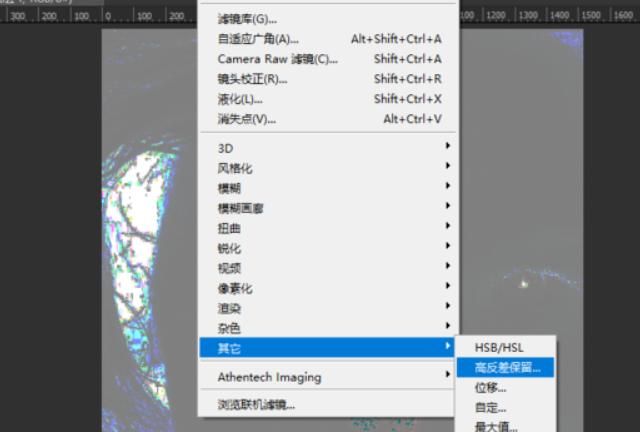
5.调整数值,直到脸上的斑点消失后,点击确定。
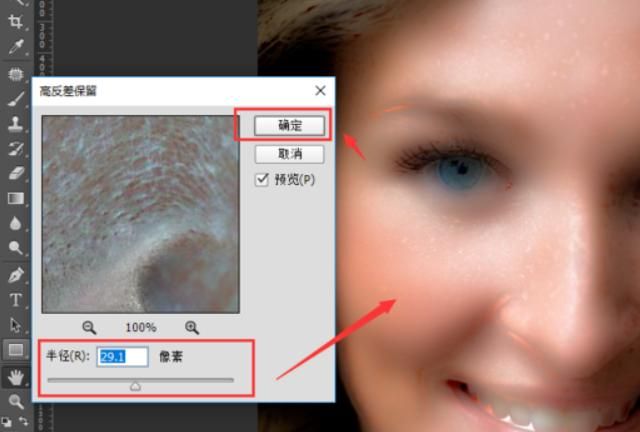
6.再点击【滤镜】-【模糊】-【高斯模糊】。
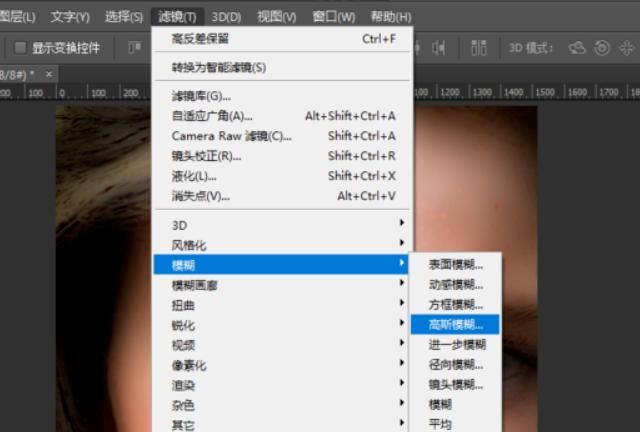
7.调整数值到可以看到皮肤清晰的纹路,点击确定。
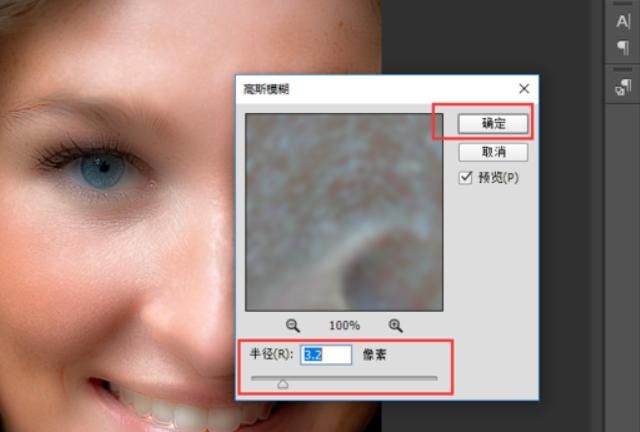
8.然后按住ALT键,点击【添加蒙版】。在左侧选择画笔工具,前景色选为白色。
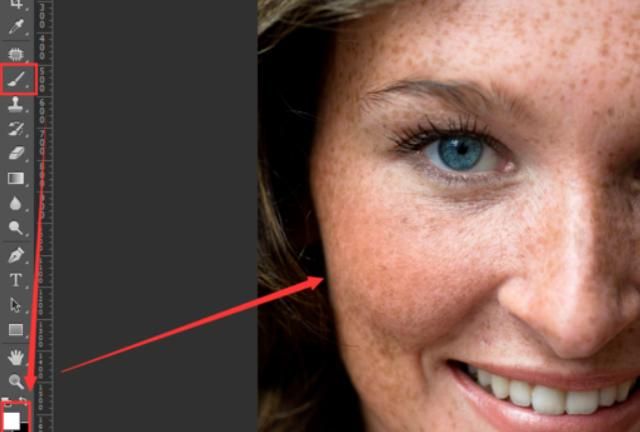
9.小心的涂抹脸部,这样脸部就恢复细嫩的皮肤啦。

ps教程人像精修的七大技巧揭秘
需要用PS把人物肤色偏暗、有很多痘痘、人物面部轮廓棱角过于分明、皮肤略显松弛、头发亮度偏暗等问题全部解决,一张精修人像照就能完成了。以PS CC这例。具体步骤如下:
1、比较明显的痘痘可以先使用【污点修复画笔工具】,在左侧选择【污点修复画笔工具】,调整画笔大小,直接点击想修复的斑点,点击后斑点就消失了。
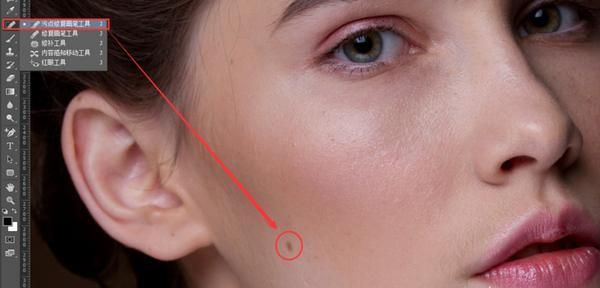
2、遇到【一大片痘痘】时,用污点修复画笔工具可能得不到想要的效果,这就可以使用【修补工具】,在工具栏中选中【修补工具】后,把需要修复的皮肤框选起来,直接把选区拖到皮肤好的地方,这样就完成修复了。
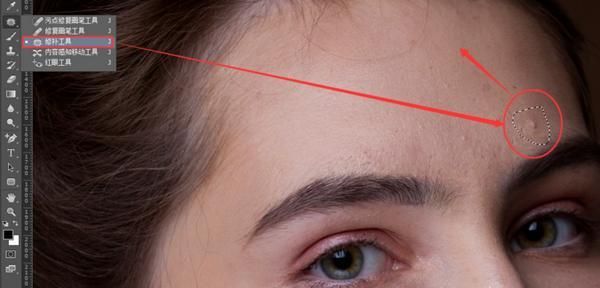
3、鼠标选中背景层,按【CTRL+J】复制出一个新图层,点击【滤镜】-【液化】(快捷键SHIFT+CTRL+X)。
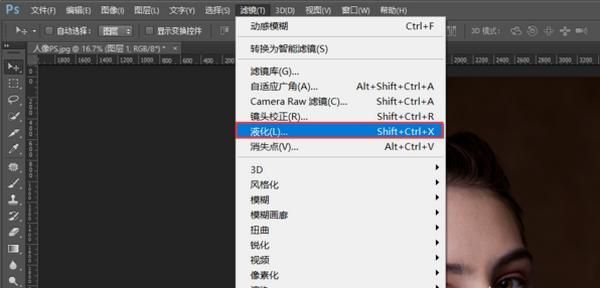
4、点击【液化】后会弹出一个液化工具的窗口,选中左上角的【向前变形工具】,鼠标点击要微整的地方不送书,轻轻的推一下鼠标,就可以把想要微整的地方调整回去,按照这个方法把面部结构需要调整的地方都调整好,点击右上角的【确定】。
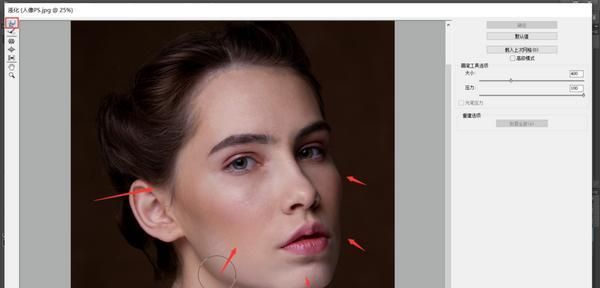
5、然后点击【滤镜】-【Camera Raw滤镜】。
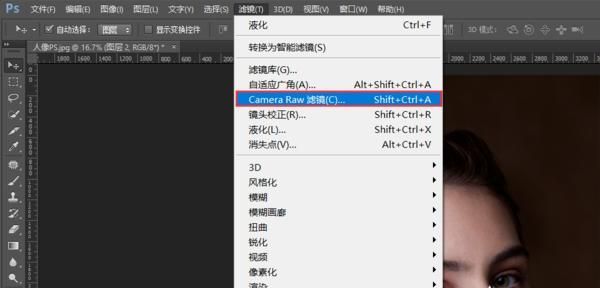
6、在RAW滤镜中,调整照片的【对比度】、【黑色】、【饱和度】等数值,让照片曝光更准确。
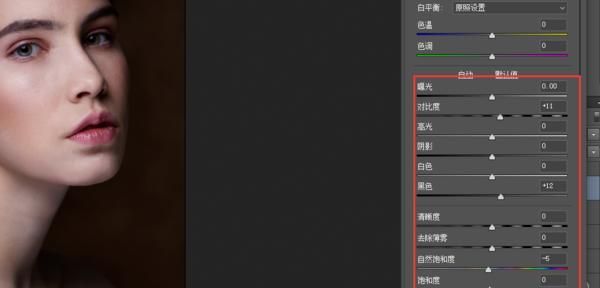
7、完成人物精修,精修后的照片效果。

视频截图怎么去水印
电脑端可以使用photoshop中的内容识别去除图片中的水印。
第一步.将需要去除水印的图片放入PS中,按快捷键CTRL+J复制一个图层。
第二步.使用框选工具选取水印区域,按快捷shift+F5打开填充选项。
第三步.在填充选项中选择内容识别后点击确定,即可消除图片中的水印。
第四步.根据以上步骤即可使用photoshop去除图片水印。
手机端可以使用美图秀秀去除水印
第一步.打开软件,选择人像美容
第二步.导入想要去除水印的图片
第三步.点击祛斑祛痘选项
第四步.根据水印大小适当调整画笔大小
第五步.在水印部分使用选择好的画笔不停涂抹,直至水印去除。
本网页内容旨在传播知识,若有侵权等问题请及时与本网联系,我们将在第一时间删除处理。E-MAIL:dandanxi6@qq.com

